 |
| Credit image: Adobe Photoshop CC (Cara membuat stiker WhatsApp di Photoshop) |
Stiker WhatsApp adalah salah satu
media digital yang begitu menarik dan populer untuk dijadikan pesan. Bahkan
stiker digunakan sebagai sarana untuk berbagai ucapan, seperti ulang tahun,
hari raya, dan lain-lain.
Sebenarnya, di aplikasi WhatsApp
sudah tersedia contoh stiker yang bisa di unduh secara gratis. Tetapi yang
namanya aplikasi, pasti memiliki keterbatasan tertentu. Sehingga tidak semua
jenis stiker dapat ditemukan, bahkan dibeberapa website penyedia stiker seperti
FlatIcon juga tidak lengkap.
Untuk menambah stiker di status WhatsApp, kalian bisa membuat sendiri dengan menggunakan software Adobe
Photoshop. Untuk cara membuatnya cukup mudah dan simpel, karena beberapa
resource (pendukung) semuanya sudah disediakan dan kalian hanya mengedit saja.
Untuk lebih jelas, berikut ini ulasan lengkapnya.
Berapa Ukuran
Stiker WhatsApp di Photoshop?
Setiap jenis desain memiliki ukuran
berbeda-beda, begitu juga dengan stiker. Untuk stiker, entah itu WhatsApp,
Facebook dan Instagram memiliki ukuran tepat 512 x 512 Piksel. Nanti ukurannya
seperti persegi dan setiap stiker memiliki ukuran kurang dari 100 KB
(menyesuaikan).
Untuk melakukan pengaturan ukuran
dokumen di Photoshop, kalian bisa cari pada menu “File” >>> “New” atau
tekan CTR+N di keyboard. Selanjutnya silakan setting ukuran yang diinginkan
dalam bentuk format Piksel.
Fitur Untuk Buat Stiker di Photoshop
Adobe Photoshop merupakan salah satu
aplikasi edit foto yang paling canggih diantara aplikasi lainnya, seperti Corel
Draw. Penggunaan versi Adobe juga bervariasi, ada yang menggunakan CS3, CS4,
CS5, CS6 hingga Photoshop CC.
Setiap versi Photoshop memiliki fitur
masing-masing, semakin tinggi versinya maka akan semakin banyak fitur yang
disediakan. Tetapi secara umum, untuk membuat stiker WhatsApp dapat menggunakan
jenis versi Photoshop apapun.
Untuk membuat desain stiker, fitur
yang sering dipakai misalnya adalah seperti tombol hapus background menjadi
transparan, penambahan teks, pewarnaan, hingga beberapa efek yang dapat
diterapkan untuk menambah desain menjadi menarik.
Cara
Membuat Stiker WhatsApp di Photoshop
Selain membuat stiker WA bergerak tanpa aplikasi di smartphone Android atau iPhone, juga dapat bikin stiker di aplikasi PicsArt. Khusus untuk perangkat desktop seperti laptop
dan komputer dapat menggunakan Photoshop.
Bagi kalian yang belum memiliki
software tersebut, silakan download Photoshop CC terbaru dan bisa
pelajari fungsi tool Photoshop agar mudah mengerjakan. Pada tutorial ini
menggunakan Photoshop CC 2020, silakan disesuaikan dengan versi masing-masing.
Berikut adalah cara membuat stiker WhatsApp di Adobe Photoshop.
1.
Untuk mengunduh di situs
gambar vektor gratis yang nantinya dipakai buat stiker, silakan akses
halaman Freepik
2.
Download dan buka format template stiker WhatsApp di Photoshop (cek pada bagian tulisan "Sample Photoshop PSD" )
3.
Silakan masukkan gambar
tersebut ke Photoshop dengan cara tarik langsung dari folder
4.
Untuk menghilangkan background
gambar tersebut, silakan pilih tool berikut ini. Sehingga gambar tersebut
menjadi transparan (tidak ada warna putih)
5.
Tambahkan teks dan gambar
lainnya untuk menambah daya tarik stiker. Silakan dikreasikan sesuai dengan keinginan
masing-masing
6. Jika sudah selesai, silakan simpan file tersebut dengan cara klik menu “File” >>> “Export” >>> “Save for Web”. Cara menyimpan dengan teknik ini agar menghasilkan size gambar yang lebih ringan, jika dibandingkan dengan “Save As”
7.
Pada bagian label “Preset”,
silakan ubah formatnya menjadi tipe file PNG dan save
8.
Dari file stiker di PC, silakan
di transfer file lewat Bluetooth ke hp. Atau bisa lewat WhatsApp Web,
jika pakai Android silakan klik tombol “File” di WA
9.
Silakan pilih stiker yang sudah
dibuat tadi untuk dijadikan ucapan.
Kesimpulan
Membuat stiker bisa dilakukan melalui
aplikasi, platform atau software apapun, termasuk salah satunya adalah Adobe
Photoshop. Setiap versi aplikasinya dapat digunakan, walaupun memiliki
perbedaan dari segi tampilan, terutama yang versi terbaru.
Untuk membuat stiker WhatsApp di
laptop atau komputer pakai Photoshop, memang tidak begitu sulit. Berbagai data
pendukung seperti gambar vektor dapat mencari lewat situs penyedia gambar yang
gratis, seperti Freepik.
Dalam pembuatan stiker di Adobe
Photoshop, pastikan format filenya adalah PNG. Hal ini agar ketika memakainya
di aplikasi WhatsApp menjadi transparan tanpa ada latar belakang.


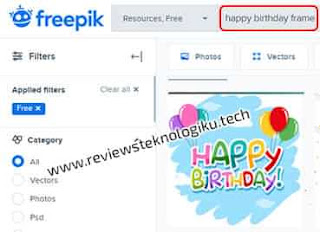
















No comments:
Write CommentsNote: only a member of this blog may post a comment.